Win7系统网络适配器打不开怎么办 Win7系统网络适配器打不开和出现感叹号解决方法
教程之家
操作系统
Win7系统网络适配器打不开怎么办?Win7系统网络适配器无法打开该如何修复?本文就给大家介绍一下电脑设备管理器中,网络适配器打不开的解决方法。

操作方法:
1、进入电脑“设备管理器”;
打开我的电脑,右击鼠标,选择最下面的属性点击,进入控制面板,控制面板左侧第一个导航就是“设备管理器”;
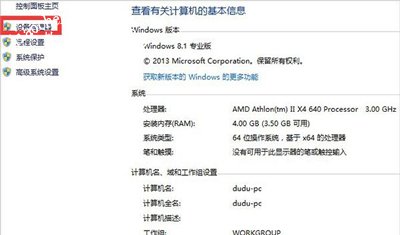
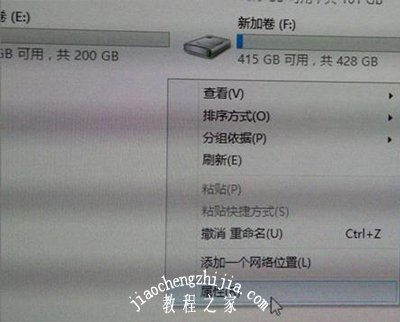
2、查看“网络适配器”情况
进入“设备管理器”后,查找“网络适配器”然后点击即可看到网线网卡相关情况。
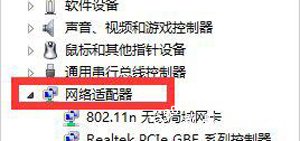
3、更新驱动软件程序
通常这样的情况可能是驱动程序有问题,如果在电脑可以接网线的情况下,接上电脑如何点击“更新驱动软件程序”更新到最新的驱动一般问题就可以解决。

4、卸载无线网卡
如果你没有网线,电脑没有办法可以上网,这时候选择“卸载无线网卡”。

5、加载无线网卡
卸载无线网卡后,再重新加载下无线网卡,正常情况下也能解决这个问题。
6、重启电脑
进行以上操作后,最好重启下电脑比较容易解决问题。
win7网络黄感叹号解决办法:
1、win7电脑右下方出现黄色感叹号。
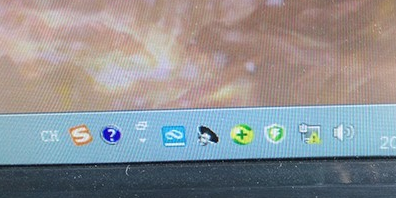
2、电脑有问题,重新插一下网线,或者换一根网线,然后重启一下电脑,重启往往能够治疗90%的“病”。

3、重启之后不行,就先杀毒,让杀毒软件诊断网络环境。
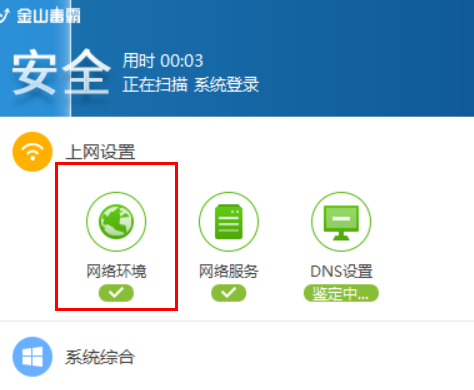
4、如果杀毒还不行,那就用WIN7自带的网络共享中心自检,点击红色的叉号。
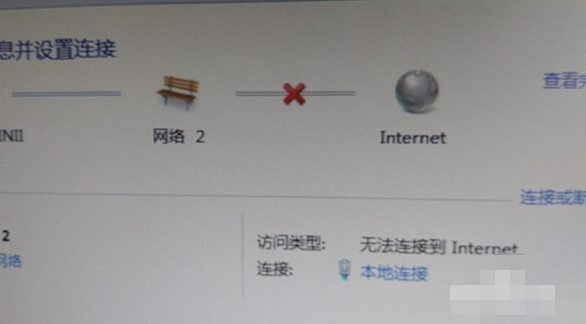
5、启用WINDOWS网络诊断,查看WEB中连接问题。
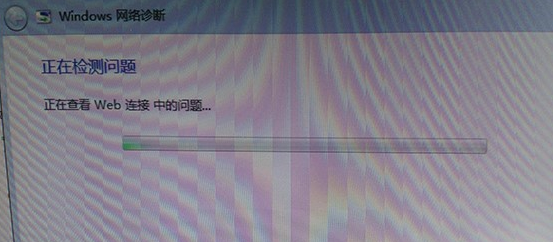
6、出现疑难解答后点击,会出现连不上网的原因。
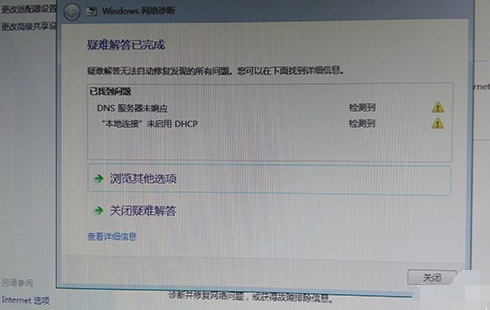
7、根据提示的原因,打开控制面板,找到服务,开启DHCP Client。
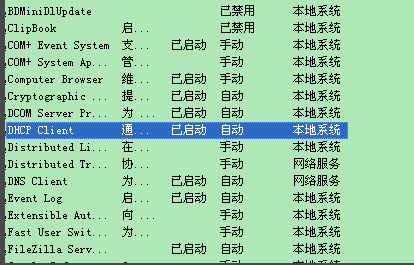
8、如果还是不行,那就用最后一招,尝试以管理员身份运行DOS,在命令行下运行“netsh winsock reset”命令。
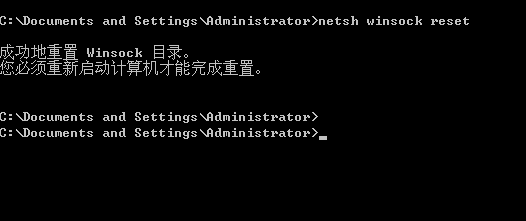
![笔记本安装win7系统步骤[多图]](https://img.jiaochengzhijia.com/uploadfile/2023/0330/20230330024507811.png@crop@160x90.png)
![如何给电脑重装系统win7[多图]](https://img.jiaochengzhijia.com/uploadfile/2023/0329/20230329223506146.png@crop@160x90.png)

![u盘安装win7系统教程图解[多图]](https://img.jiaochengzhijia.com/uploadfile/2023/0322/20230322061558376.png@crop@160x90.png)
![win7在线重装系统教程[多图]](https://img.jiaochengzhijia.com/uploadfile/2023/0322/20230322010628891.png@crop@160x90.png)
![教你win11系统怎么启用宏[多图]](https://img.jiaochengzhijia.com/uploadfile/2022/0106/20220106204501517.png@crop@240x180.png)
![WIN11怎么将开始放在边上[多图]](https://img.jiaochengzhijia.com/uploadfile/2022/1113/20221113084913367.png@crop@240x180.png)
![Win10系统使用Bing词典查询超时怎么办[多图]](https://img.jiaochengzhijia.com/uploads/allimg/200525/13020544N-0-lp.png@crop@240x180.png)
![win11小任务栏后时间被挡住显示不全怎么办?[多图]](https://img.jiaochengzhijia.com/uploadfile/2022/0903/20220903000119300.png@crop@240x180.png)